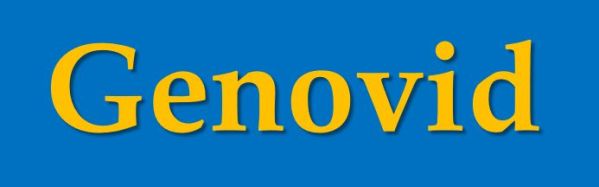Table of Contents
एलसीडी डिस्प्ले असेंबली से जुड़ी सामान्य समस्याएं और उन्हें कैसे ठीक करें
एलसीडी डिस्प्ले असेंबली स्मार्टफोन, लैपटॉप और टैबलेट सहित कई इलेक्ट्रॉनिक उपकरणों में एक महत्वपूर्ण घटक हैं। इन असेंबलियों में विभिन्न भाग शामिल होते हैं, जैसे कि एलसीडी स्क्रीन, डिजिटाइज़र, बैकलाइट और फ्रेम, सभी एक साथ मिलकर एक स्पष्ट और जीवंत डिस्प्ले प्रदान करते हैं। हालाँकि, किसी भी अन्य इलेक्ट्रॉनिक घटक की तरह, एलसीडी डिस्प्ले असेंबली में समस्याएं आ सकती हैं जो उनके प्रदर्शन को प्रभावित कर सकती हैं। इस लेख में, हम एलसीडी डिस्प्ले असेंबलियों के साथ कुछ सामान्य समस्याओं और उन्हें ठीक करने के तरीके पर चर्चा करेंगे।
एलसीडी डिस्प्ले असेंबलियों के साथ सबसे आम समस्याओं में से एक मृत पिक्सेल है। मृत पिक्सेल स्क्रीन पर अलग-अलग पिक्सेल होते हैं जो प्रकाश नहीं करते हैं, जिसके परिणामस्वरूप डिस्प्ले पर छोटे काले धब्बे बन जाते हैं। मृत पिक्सेल विनिर्माण दोष, शारीरिक क्षति, या उम्र से संबंधित टूट-फूट के कारण हो सकते हैं। मृत पिक्सेल को ठीक करने के लिए, आप एक पिक्सेल-फ़िक्सिंग सॉफ़्टवेयर का उपयोग करने का प्रयास कर सकते हैं जो प्रभावित पिक्सेल को पुनर्जीवित करने के लिए उनके रंगों को तेज़ी से बदलता है। यदि मृत पिक्सेल बने रहते हैं, तो आपको एलसीडी स्क्रीन या डिजिटाइज़र को बदलने की आवश्यकता हो सकती है।
एलसीडी डिस्प्ले असेंबली के साथ एक और आम समस्या बैकलाइट ब्लीडिंग है। बैकलाइट ब्लीडिंग तब होती है जब डिस्प्ले की बैकलाइट स्क्रीन के किनारों से होकर चमकती है, जिससे असमान रोशनी और काले धब्बे बनते हैं। बैकलाइट ब्लीडिंग खराब असेंबली, स्क्रीन पर दबाव या दोषपूर्ण बैकलाइट के कारण हो सकती है। बैकलाइट ब्लीडिंग को ठीक करने के लिए, आप फ्रेम पर लगे स्क्रू को ढीला करके स्क्रीन पर दबाव को समायोजित करने का प्रयास कर सकते हैं। यदि समस्या बनी रहती है, तो आपको बैकलाइट या संपूर्ण एलसीडी असेंबली को बदलने की आवश्यकता हो सकती है।
एलसीडी डिस्प्ले असेंबली के साथ घोस्टिंग एक और आम समस्या है। घोस्टिंग तब होती है जब स्क्रीन पर छवियां या टेक्स्ट अपने पीछे एक धुंधला निशान छोड़ जाते हैं, जिससे डिस्प्ले धुंधला या विकृत दिखाई देता है। धीमी प्रतिक्रिया समय, पुराने ड्राइवर या दोषपूर्ण एलसीडी स्क्रीन के कारण भूत हो सकता है। भूत-प्रेत को ठीक करने के लिए, आप डिस्प्ले ड्राइवरों को अपडेट करने या स्क्रीन की ताज़ा दर को समायोजित करने का प्रयास कर सकते हैं। यदि समस्या बनी रहती है, तो आपको एलसीडी स्क्रीन या डिजिटाइज़र को बदलने की आवश्यकता हो सकती है।
एलसीडी डिस्प्ले असेंबली के साथ एक और आम समस्या रंग सटीकता है। रंग सटीकता से तात्पर्य यह है कि डिस्प्ले इनपुट स्रोत से रंगों को कितनी सटीकता से पुन: प्रस्तुत करता है। खराब रंग सटीकता गलत रंग सेटिंग्स, दोषपूर्ण रंग प्रोफ़ाइल या क्षतिग्रस्त एलसीडी स्क्रीन के कारण हो सकती है। रंग सटीकता की समस्याओं को ठीक करने के लिए, आप रंग अंशांकन उपकरण का उपयोग करके डिस्प्ले को कैलिब्रेट करने या डिवाइस के सेटिंग मेनू में रंग सेटिंग्स को समायोजित करने का प्रयास कर सकते हैं। यदि समस्या बनी रहती है, तो आपको एलसीडी स्क्रीन या डिजिटाइज़र को बदलने की आवश्यकता हो सकती है।
निष्कर्ष में, एलसीडी डिस्प्ले असेंबली इलेक्ट्रॉनिक उपकरणों में आवश्यक घटक हैं, लेकिन वे विभिन्न समस्याओं का सामना कर सकते हैं जो उनके प्रदर्शन को प्रभावित कर सकते हैं। एलसीडी डिस्प्ले असेंबली के साथ डेड पिक्सल, बैकलाइट ब्लीडिंग, घोस्टिंग और रंग सटीकता कुछ सामान्य समस्याएं हैं। इन समस्याओं को ठीक करने के लिए, आप पिक्सेल-फिक्सिंग सॉफ़्टवेयर का उपयोग करने, स्क्रीन पर दबाव को समायोजित करने, डिस्प्ले ड्राइवरों को अपडेट करने, डिस्प्ले को कैलिब्रेट करने या दोषपूर्ण घटकों को बदलने का प्रयास कर सकते हैं। इन सामान्य मुद्दों को तुरंत संबोधित करके, आप यह सुनिश्चित कर सकते हैं कि आपकी एलसीडी डिस्प्ले असेंबली आने वाले वर्षों तक स्पष्ट और जीवंत डिस्प्ले प्रदान करती रहेगी।
लोकप्रिय उपकरणों पर एलसीडी डिस्प्ले असेंबली को बदलने के लिए चरण-दर-चरण मार्गदर्शिका
एलसीडी डिस्प्ले असेंबली स्मार्टफोन, टैबलेट और लैपटॉप जैसे लोकप्रिय उपकरणों में एक महत्वपूर्ण घटक है। समय के साथ, ये डिस्प्ले क्षतिग्रस्त हो सकते हैं या ख़राब हो सकते हैं, जिसके लिए प्रतिस्थापन की आवश्यकता होगी। इस लेख में, हम लोकप्रिय उपकरणों पर एलसीडी डिस्प्ले असेंबली को बदलने के तरीके के बारे में चरण-दर-चरण मार्गदर्शिका प्रदान करेंगे।
एलसीडी डिस्प्ले असेंबली को बदलने में पहला कदम आवश्यक उपकरण इकट्ठा करना है। आपको एक छोटे फिलिप्स स्क्रूड्राइवर, एक प्लास्टिक ओपनिंग टूल और आपके डिवाइस के साथ संगत एक प्रतिस्थापन एलसीडी डिस्प्ले असेंबली की आवश्यकता होगी। किसी भी संगतता समस्या से बचने के लिए यह सुनिश्चित करना महत्वपूर्ण है कि रिप्लेसमेंट डिस्प्ले असेंबली उच्च गुणवत्ता वाली है और आपके डिवाइस के साथ संगत है।
[एम्बेड]https://www.youtube.com/watch?v=IE0khlFvq8Q[/एम्बेड]
एक बार जब आप आवश्यक उपकरण और रिप्लेसमेंट डिस्प्ले असेंबली इकट्ठा कर लेते हैं, तो अगला कदम आपके डिवाइस को बंद करना और बैक कवर को हटाना है। अपने डिवाइस के पिछले कवर को सावधानीपूर्वक खोलने के लिए प्लास्टिक ओपनिंग टूल का उपयोग करें, ध्यान रखें कि किसी भी आंतरिक घटक को नुकसान न पहुंचे। एक बार जब पिछला कवर हटा दिया जाता है, तो आपको अपने डिवाइस के आंतरिक घटकों तक पहुंच मिल जाएगी। अगला कदम आपके डिवाइस के भीतर एलसीडी डिस्प्ले असेंबली का पता लगाना है। डिस्प्ले असेंबली आमतौर पर डिवाइस के शीर्ष के पास स्थित होती है और एक रिबन केबल के माध्यम से मदरबोर्ड से जुड़ी होती है। प्लास्टिक ओपनिंग टूल का उपयोग करके मदरबोर्ड से रिबन केबल को सावधानीपूर्वक डिस्कनेक्ट करें, केबल या कनेक्टर को नुकसान पहुंचाने से बचने के लिए सावधानी बरतें। रिबन केबल को डिस्कनेक्ट करने के बाद, अब आप डिवाइस पर एलसीडी डिस्प्ले असेंबली को सुरक्षित करने वाले स्क्रू को हटा सकते हैं। स्क्रू को सावधानीपूर्वक हटाने के लिए फिलिप्स स्क्रूड्राइवर का उपयोग करें, यह सुनिश्चित करने के लिए कि पुन: संयोजन के दौरान उन्हें सही ढंग से पुनः स्थापित किया गया है, उनके प्लेसमेंट पर नज़र रखें। अवयव। पुरानी डिस्प्ले असेंबली को एक तरफ रखें और रिप्लेसमेंट डिस्प्ले असेंबली ले लें। रिप्लेसमेंट डिस्प्ले असेंबली को डिवाइस पर माउंटिंग बिंदुओं के साथ संरेखित करें और इसे आपके द्वारा पहले हटाए गए स्क्रू के साथ सुरक्षित करें।

रिप्लेसमेंट डिस्प्ले असेंबली को सुरक्षित करने के बाद, प्लास्टिक ओपनिंग टूल का उपयोग करके रिबन केबल को मदरबोर्ड से दोबारा कनेक्ट करें। सुनिश्चित करें कि पुन: संयोजन के बाद किसी भी डिस्प्ले समस्या से बचने के लिए केबल सुरक्षित रूप से जुड़ा हुआ है। डिवाइस के साथ कवर को सावधानी से संरेखित करें और इसे तब तक दबाएं जब तक कि यह सुरक्षित रूप से स्नैप न हो जाए। अंत में, यह सुनिश्चित करने के लिए कि नई एलसीडी डिस्प्ले असेंबली ठीक से काम कर रही है, अपने डिवाइस को चालू करें। यदि डिस्प्ले सही ढंग से काम कर रहा है, तो बधाई हो! आपने अपने डिवाइस पर एलसीडी डिस्प्ले असेंबली को सफलतापूर्वक बदल दिया है। इस चरण-दर-चरण मार्गदर्शिका का पालन करके, आप आसानी से अपने डिवाइस पर डिस्प्ले असेंबली को बदल सकते हैं और इसकी कार्यक्षमता को पुनर्स्थापित कर सकते हैं। हमेशा उच्च गुणवत्ता वाले प्रतिस्थापन भागों का उपयोग करना याद रखें और किसी भी क्षति से बचने के लिए आंतरिक घटकों को संभालते समय सावधानी बरतें। [/embed]